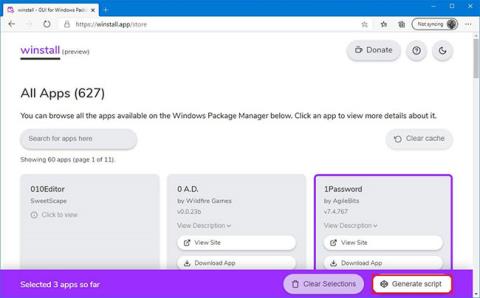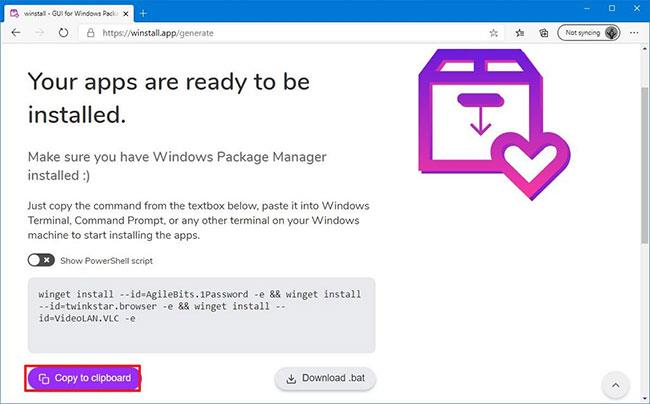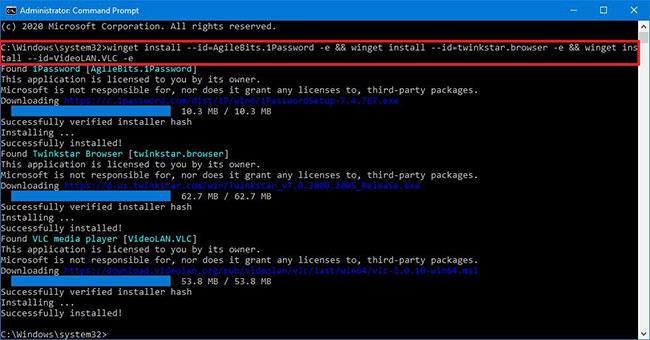Winstall ir tīmekļa lietojumprogramma, kas ļauj izveidot skriptus, lai vienkāršotu vairāku lietojumprogrammu instalēšanas procesu, izmantojot winget operētājsistēmā Windows 10.
Kas ir Winget? Kas ir Winstall?
Microsoft ir izveidojis Windows pakotņu pārvaldnieku (winget) , kas ļauj atklāt, instalēt, jaunināt, noņemt un iestatīt vienu vai vairākas lietojumprogrammas operētājsistēmā Windows 10, izmantojot komandrindu.
Lai gan lietotnes winget izmantošana lietotnes instalēšanai ir vienkārša, ja nepieciešams lejupielādēt un instalēt vairākas lietotnes, komanda var būt ļoti sarežģīta, un šeit noder winstall.
Winstall ir tīmekļa lietotne, ko vietnē GitHub palaida Mehedi Hassan, kas savienojas ar Microsoft lietotņu veikalu un ļauj intuitīvi atlasīt instalējamās lietotnes. Winstall automātiski izveido skriptu, ko pēc tam varat izmantot, lai instalētu lietotnes operētājsistēmā Windows 10, izmantojot winget.
Šajā apmācībā jūs uzzināsit darbības, kā izmantot winstall, lai izveidotu skriptu, kas instalē vairākas lietojumprogrammas, izmantojot winget operētājsistēmā Windows 10.
Kā instalēt vairākas lietojumprogrammas, izmantojot winstall un winget
Lai instalētu vairākas lietotnes, izmantojot winstall un winget, veiciet šīs darbības:
1. Atveriet winstall tīmeklī.
https://winstall.app/
2. Noklikšķiniet uz pogas Skatīt visu.
3. Atlasiet lietojumprogrammas, kuras vēlaties instalēt, veicot dubultklikšķi uz tām.
Īss padoms : atlasīto vienumu var identificēt pēc purpursarkanās apmales. Varat noklikšķināt uz lietotnes, lai noņemtu tās atlasi, vai noklikšķināt uz pogas Notīrīt atlasi.
Atlasiet lietojumprogrammu, kuru vēlaties instalēt
4. Noklikšķiniet uz pogas Izveidot skriptu.
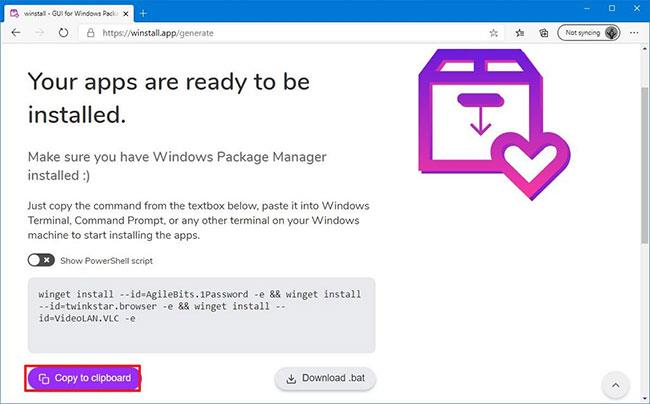
Noklikšķiniet uz pogas Izveidot skriptu
5. Noklikšķiniet uz pogas Kopēt starpliktuvē .
Īsa piezīme : noklusējuma izvade ir izmantot winget kopā ar komandu uzvedni, un jums ir jāiespējo pārslēgšanas slēdzis Rādīt PowerShell skriptu , lai modificētu skriptu un izmantotu to programmā PowerShell . Turklāt jūs pat varat lejupielādēt .bat failu, lai automatizētu instalēšanas procesu savā ierīcē.
6. Atveriet Sākt.
7. Atveriet komandu uzvedni ar administratora tiesībām .
8. Ar peles labo pogu noklikšķiniet un ielīmējiet ( Ctrl+ V) winget skriptu, lai instalētu lietojumprogrammu, un nospiediet Enter.
Piemēram, šis skripts instalē Atom, VLC un 1Password:
winget install --id=AgileBits.1Password -e && winget install --id=twinkstar.browser -e && winget install --id=VideoLAN.VLC -e
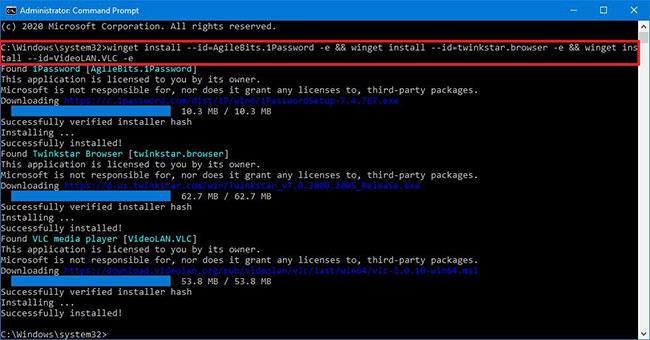
Ar peles labo pogu noklikšķiniet un ielīmējiet winget skriptu, lai instalētu lietojumprogrammu
Kad būsiet pabeidzis šīs darbības, lietotne tiks automātiski lejupielādēta un instalēta jūsu Windows 10 ierīcē.
Varat izmantot Windows pakotņu pārvaldnieku bez administratora tiesībām, taču jums tiks parādīts uzaicinājums par šo problēmu. Ja joprojām izvēlaties neizmantot administratora tiesības, instalēšana neizdosies.